Acceder fácilmente a la carpeta de usuario de OpenOffice en Windows
 La carpeta de usuario de OpenOffice.org y de Apache OpenOffice se encuentra dentro de una carpeta oculta por el sistema, y es el lugar donde se almacenan importantes archivos de la aplicación, como los diccionarios personales, las opciones de autocorrección, las plantillas, las paletas de colores personalizadas y las extensiones instaladas.
La carpeta de usuario de OpenOffice.org y de Apache OpenOffice se encuentra dentro de una carpeta oculta por el sistema, y es el lugar donde se almacenan importantes archivos de la aplicación, como los diccionarios personales, las opciones de autocorrección, las plantillas, las paletas de colores personalizadas y las extensiones instaladas.
Si tienes que cambiar de versión conviene hacer una copia de seguridad de esta carpeta, por si tienes que revertir a la antigua.
Si vas a cambiar de equipo, o de sistema operativo, quizás quieras llevarte tus diccionarios personalizados y tus plantillas.
O quizás estés notando que OpenOffice no funciona correctamente, y una de las primeras opciones a probar es reiniciar la carpeta de usuario.
En cualquiera de estos casos, la forma de acceder a la carpeta pasa por hacer visible las carpetas ocultas del sistema desde las opciones del sistema operativo Windows, o utilizar este truco que te evita ese proceso.
2013/08/12: Entrada reeditada y actualizada para AOO 4.x
Acceder a la carpeta de usuario de OpenOffice en Windows XP
La carpeta de usuario de OpenOffice versión 4.x en Windows XP se encuentra en la siguiente ruta:
C:\Documents and Settings\Tu nombre de usuario\Datos de programa\OpenOffice\4
La carpeta de usuario de OpenOffice versión 3.x en Windows XP se encuentra en la siguiente ruta:
C:\Documents and Settings\Tu nombre de usuario\Datos de programa\OpenOffice.org\3
Dado que la carpeta Datos de programa es una carpeta oculta, la forma más sencilla de acceder a ella sin tener que hacer visibles las carpetas ocultas del sistema es la siguiente:
- Desde el botón Inicio de Windows selecciona la opción Ejecutar (1)
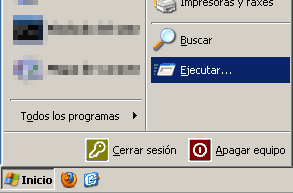
- En la ventana mostrada teclea %AppData% y pulsa Aceptar
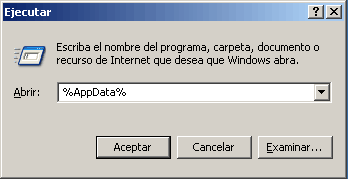
Ya estás dentro de la carpeta oculta, y ahora puedes seguir navegando sin problemas hasta la carpeta de usuario.
Nota (1): Si la opción Ejecutar no está visible puedes activarla desde las propiedades del botón Inicio > Menú Inicio > Personalizar > Pestaña Opciones Avanzadas > activa Ejecutar Comando de las opciones de la lista Elementos del menú Inicio
Acceder a la carpeta de usuario de OpenOffice en Windows Vista y Windows 7
La carpeta de usuario de OpenOffice versión 4.x en Windows Vista o Windows 7 se encuentra en la siguiente ruta:
C:\Users\Tu nombre de usuario\AppData\Roaming\OpenOffice\4
La carpeta de usuario de OpenOffice versión 3.x en Windows Vista o Windows 7 se encuentra en la siguiente ruta:
C:\Users\Tu nombre de usuario\AppData\Roaming\OpenOffice.org\3
Dado que la carpeta AppData es una carpeta oculta, la forma más sencilla de acceder a ella sin tener que hacer visibles las carpetas ocultas del sistema es la siguiente:
- Desde el botón Inicio de Windows haz clic sobre Buscar programas y archivos
- Teclea %AppData% y pulsa Intro.
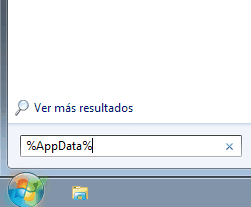
Ya estás dentro de la carpeta oculta, y ahora puedes seguir navegando sin problemas hasta la carpeta de usuario.
Acceder a la carpeta de usuario de OpenOffice en Windows 10
Puedes aplicar el mismo método visto para Windows 7, pero desde el botón Buscar de la barra de tareas de Windows
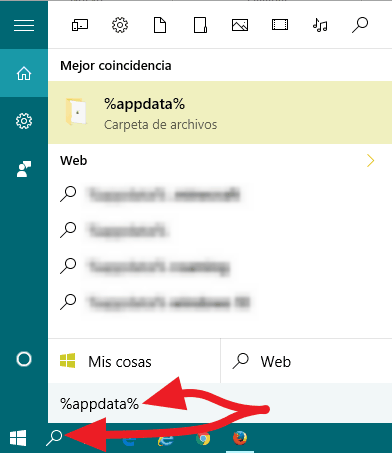
Otro método alternativo consiste en abrir una ventana del Explorador de archivos y escribir directamente en la barra de direcciones, como muestra la imagen:
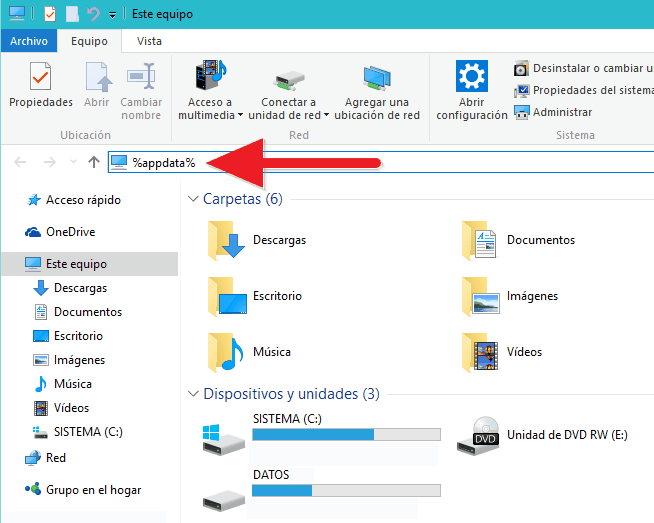
En cualquiera de los dos casos ya estás dentro de la carpeta oculta, y ahora puedes seguir navegando sin problemas hasta la carpeta perfil de usuario.
Reiniciar la carpeta de usuario de OpenOffice
- Cierra todas las aplicaciones OpenOffice, incluido el inicio rápido.
- AOO 4.x: Accede a la carpeta de usuario en C:\...\OpenOffice\4
- AOO 3.x: Accede a la carpeta de usuario en C:\...\OpenOffice.org\3
- Renombra la carpeta User, por ejemplo, a User.antigua
- Inicia de nuevo OpenOffice y comprueba si persisten los problemas.
Si no se ha solucionado el problema, de nuevo cierra todas las aplicaciones de OpenOffice, incluido el inicio rápido, y accede de nuevo a la carpeta de usuario en:
- AOO 4.x: C:\...\OpenOffice\4
- AOO 3.x: C:\...\OpenOffice.org\3
- Elimina la nueva carpeta User creada, y renombra la antigua carpeta User.antigua a su nombre original User.
Si sí se ha solucionado el problema, deberás instalar de nuevo las extensiones. Los diccionarios personalizados, las opciones de autocorrección personalizadas, las paletas de colores personalizadas y las plantillas personales estarán en la carpeta User.antigua, desde donde podrás copiarlas a la nueva carpeta User.
Más información para los usuarios de Windows, Linux y Mac
Si eres usuario de MacOs te interesará leer Acceder fácilmente a la carpeta de usuario en MacOs.
Puedes encontrar una completa guía en el Foro Oficial en Español de Apache OpenOffice.
2013/04/25: Entrada reeditada y actualizada.
9 comentarios
Muy útil. Me sirvió. Muchas gracias.
buenas tardes
tengo un problema quiero modificar el rango de datos de una grafica que copie de una hoja a otra, o incluso dentro de la misma hoja y no me deja, solo deja modificar la grafica original pero las copias no, esa opcion de rango de datos solo deja introducir de uno en uno pero no otro rango completo o pegar unos datos nuevos.
alquien sabe como modificarla?
gracias
Yo lo arregle en el menu -> Herramientas -> Opciones de autocorreccion -> Opciones -> En la columna [E] desmarcar Iniciar todas las frases con mayusculas.
Gracias por compartir tu solución :)
Considero que el Foro de OpenOffice en su versión 4 debiera anadir esta actualización en su página web. Muchas gracias al Bolg, me ayudó de inmediato en mi Windows 7 siguiendo estos pasos!... Mas tarde voy por la extensión de revisión ortográfica en Inglés :)
Lo solucioné siguiendo tus directrices. Muchísimas gracias!!!
Muchas gracias por esta ayuda.
¿Hay alguna forma de evitar que vuelca a suceder cuando Windows obliga a una actualización?
Gracias, un saludo cordial.
Muchas gracias por esta ayuda.
¿Hay alguna forma de evitar que vuelca a suceder cuando Windows obliga a una actualización?
Gracias, un saludo cordial.



Hola Lorena
Sólo se contestan comentarios relativos al tema
Saludos